ved Ashwin på August 14, 2019 i Software – 4 kommentarer
Windows-10 har et væld af funktioner, bagt i OS; en sådan funktion er Udklipsholder Historie, som nogle finder mægtige nyttige, andre ikke så meget.
Det har været omkring for omkring et år, men i tilfælde af at du ikke har brugt det, her er en tutorial.
Windows Udklipsholder er gemt i en enkelt post i længst tid. Når du lægger noget i udklipsholderen og alt, hvad der var gemt i det blev slettet. Hvis du ønsker udklipsholderen til at gemme flere poster, er du nødt til at bruge tredjeparts-programmer som Clipboard Master.
Den Clipboard History-funktionen låser op for flere spar slots til at gemme flere elementer i udklipsholderen til senere brug. Funktionen er tilgængelig i de seneste versioner af Windows-10, men det er som standard deaktiveret.
Sådan aktiveres Udklipsholder historie i Windows 10
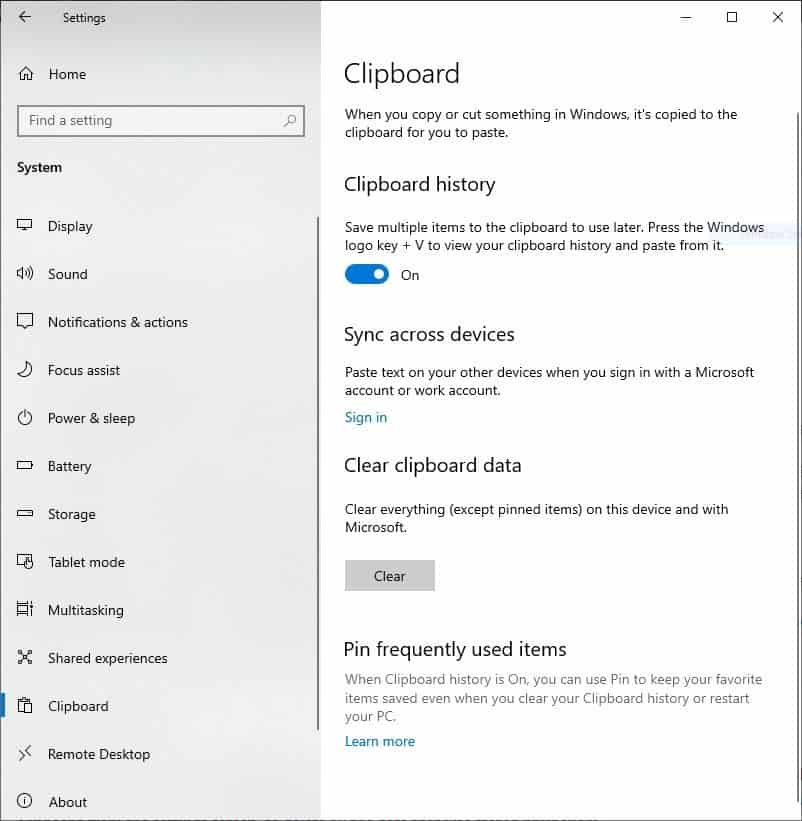
- Åbn applikationen Indstillinger, og gå til System-skærmen.
- Find Udklipsholder option på sidepanelet, og klik på det.
- Den højre rude skal vise den tilsvarende muligheder. Clipboard History option har en toggle under det, som du kan klikke på for at aktivere eller deaktivere afhængigt af dens tilstand.
Nu, at du har aktiveret funktionen, er det tid til at teste det for at finde ud af, hvor nyttigt det er. For at gøre dette, skal du bruge følgende genvej: tryk på Windows-og V nøgler sammen. Et pop-up vindue vises på skærmen.
Det bør være tom nu, fordi du lige har aktiveret det, og har ikke kopieret noget til udklipsholderen endnu. Popup bekræfter, at den historie-funktionen er aktiveret.
Prøv at kopiere noget til udklipsholderen, fx en linje fra denne guide. Nu åbner Clipboard History panelet igen, og du bør se den kopierede tekst, der nu er på skærmen. Prøv at kopiere noget andet, og det bør også være synlige på panelet sammen med de ældre indhold.
Dette kan være meget nyttigt i tilfælde af, at du ved et uheld har kopieret noget andet til udklipsholderen, men ønsker ikke at skrive det igen. I virkeligheden, teksten er ikke kun indhold, der er gemt i historien. Det virker også med billeder, som du har kopieret til udklipsholder. Det er virkelig smart, men det er kun om det. Du kan ikke bruge det til at gendanne filer, du har kopieret til Udklipsholderen eller andre data.
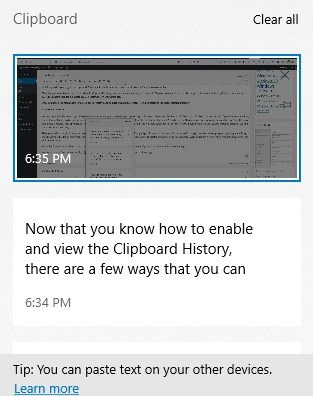
Nu, at du ved, hvordan du aktiverer og se Udklipsholder Historie, der er et par måder, du kan bruge det. Til at indsætte indhold fra historikken, skal du placere markøren i det program, som du vil indsætte indholdet i, fx Firefox, Chrome, Word, Excel, eller enhver placering, der accepterer tekstindtastning.
Når du har gjort det, skal du skifte til Clipboard History rude og venstre-klikke på indhold. Det indsættes ved markøren med det samme.
Avancerede Indstillinger
Du kan eventuelt vælge at logge på din Microsoft-Konto for at gemme Udklipsholder Historie til skyen. Muligheden for dette er til rådighed i Clipboard settings (drevindstillinger). Hvis du vælger at aktivere det, den historie vil blive synkroniseret på tværs af andre enheder,, at du logger på.
Så kan du kopiere noget til udklipsholder på din PC og synkronisere den med din telefon eller en anden Windows PC eller enhed, du bruger.
Personligt kan jeg ikke bruge dette som indhold af klippebordet kan indeholde vigtige data. Taler om, som du kan manuelt at rydde udklipsholder ved at klikke på X ud for hver post eller bruge Ryd Udklipsholder option i Indstillingerne skærmen for at slette alle data, der var gemt tidligere.
Har du bemærket, pin-ikonet ud for hver post i Udklipsholder Historie? Du kan bruge det til at pin-specifikke elementer til panelet. Det er lidt mærkeligt, selv om, fordi der i de fleste programmer, der sætter noget lægger varen i toppen af skærmen. Fastgjorte i Udklipsholder Historie gemmes i stedet i at blive slettet, når du rydde udklipsholder. Nå, jeg formoder, det virker som et rigtigt board, hvor du pin-kode, og fjerne ting.
Jeg elsker denne funktion, men jeg ønsker, at panelet vil holde sig i baggrunden, i stedet for automatisk at lukke, når jeg skifter til en anden app.
Du kan prøve nogle gratis alternativer som ClipAngel eller CopyQ hvis du ikke kan lide Windows’ Udklipsholder manager.